win10如何安装Photoshop cc2015教程
安装步骤:
1、下载Adobe Photoshop cc 2015 官方简体中文版,并解压到指定位置。
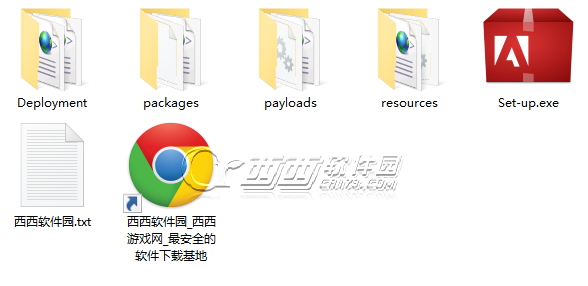
解压完毕后找到“set-up.exe”,双击开始安装Photoshop CC 2015。
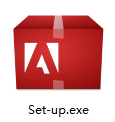
2、启动安装程序以后,会出现下面的窗口,点击忽略继续安装。
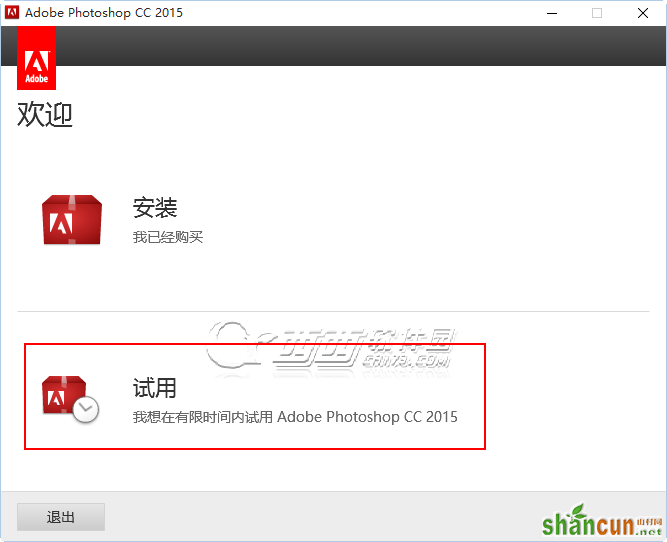
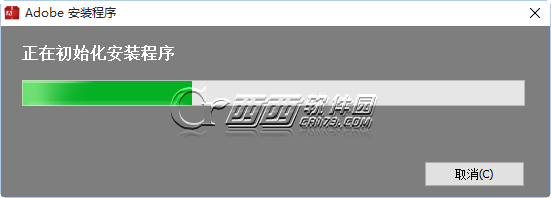
3、这一步会让我们选择安装的版本,这里我们先选择试用
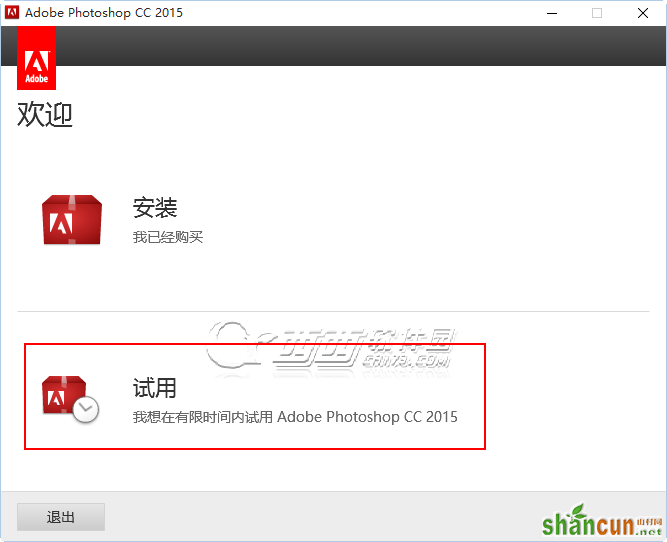
4、此步需要输入Adobe ID,这里我们需要断网操作,先断开网络安装程序会提示你请连接到internet然后重试,这里我们选择以后登录。
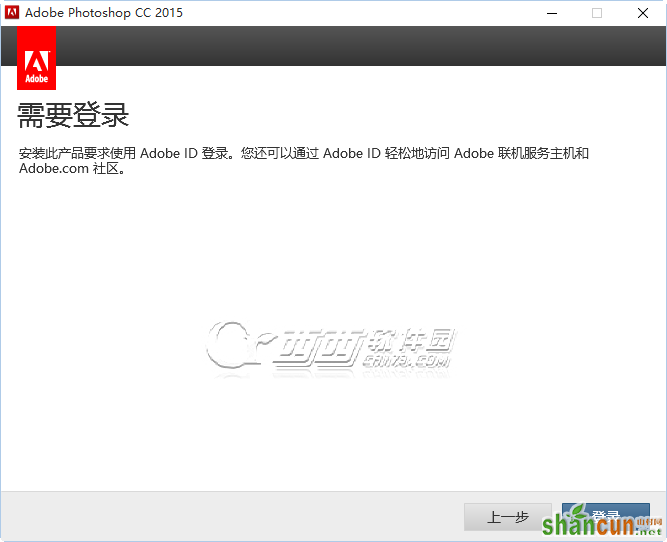
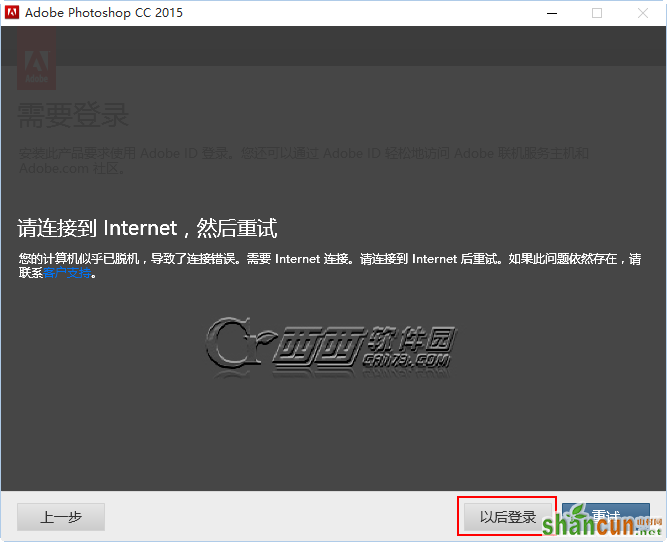
5、接受许可协议
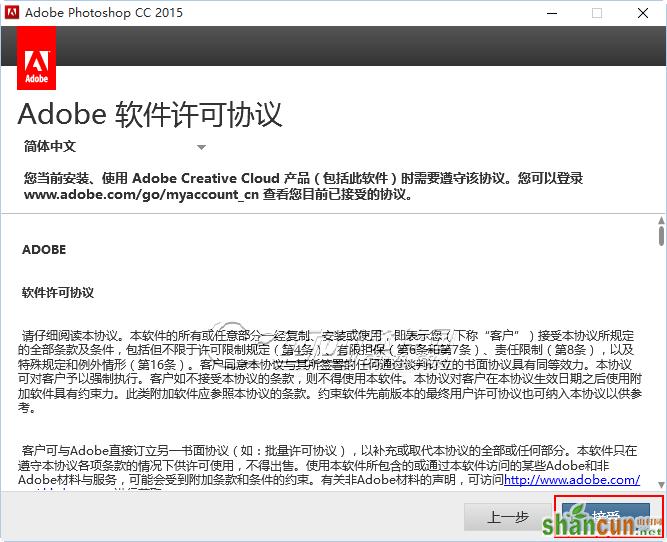
6、然后我们就进入安装内容界面了,由于Photoshop cc 2015占用的空间比较大,建议不要装在c盘。
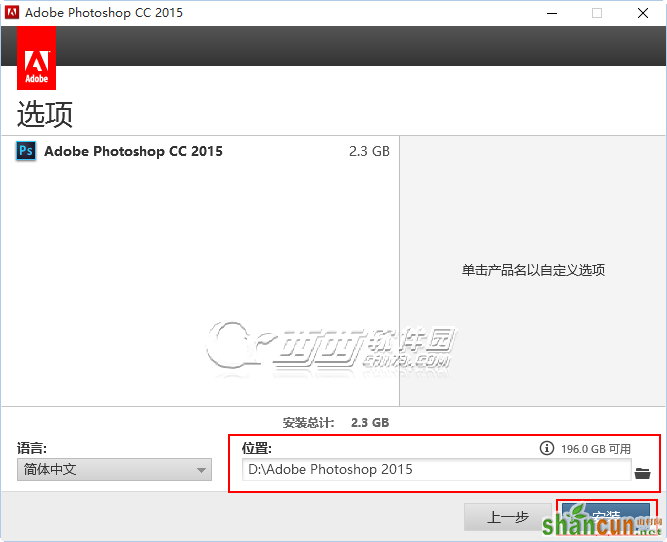
7、等待安装完成,大概6~10分钟左右便可完成安装。
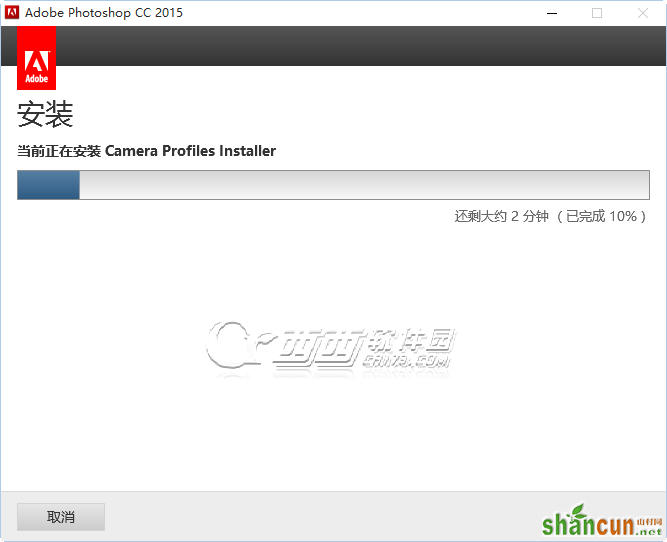
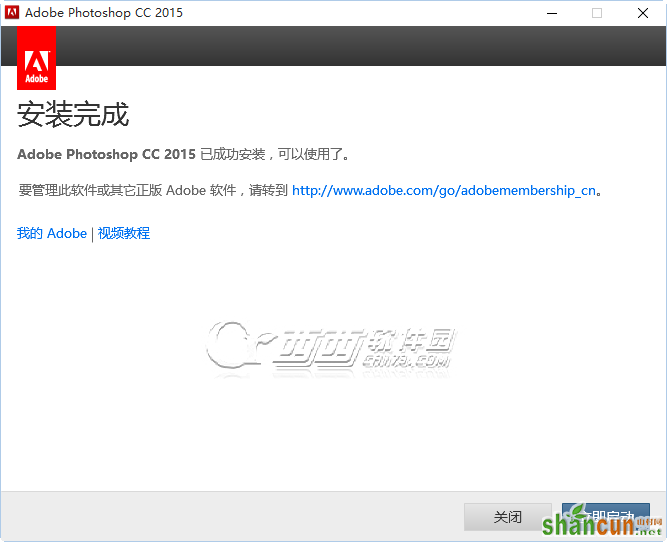
8、安装完毕后不要启动软件,打开上面提供给大家的离线注册机,然后断开网络用注册机激活Photoshop软件。
上面就是山村小编为大家介绍的内容,更多知识请关注 山村ps教程 栏目















